Word利用阅读视图,获得更好的阅读效果
1、进入阅读视图:单击【视图】选项卡下的【阅读视图】,即可进入阅读模式。
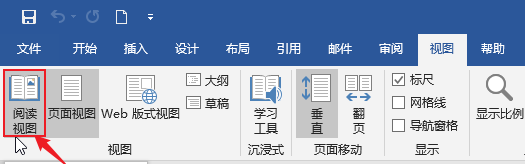
3、退出阅读视图:单击【视图】下拉菜单中的【编辑文档】可以退出阅读视图,回到正常的Word编辑页面。
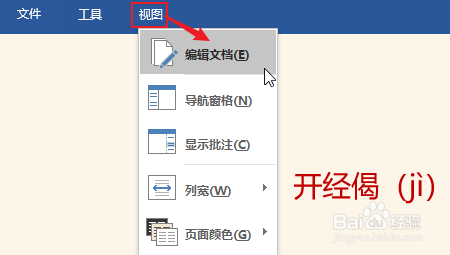
声明:本网站引用、摘录或转载内容仅供网站访问者交流或参考,不代表本站立场,如存在版权或非法内容,请联系站长删除,联系邮箱:site.kefu@qq.com。
阅读量:44
阅读量:31
阅读量:34
阅读量:34
阅读量:34